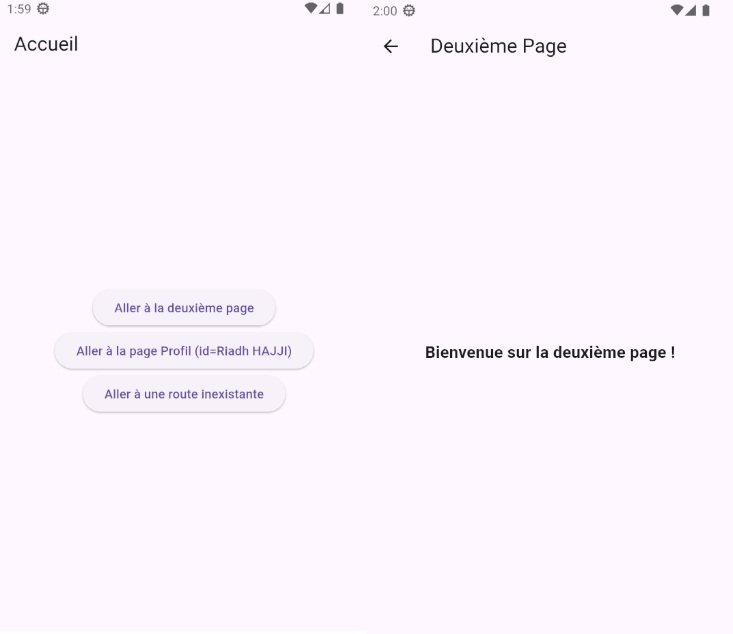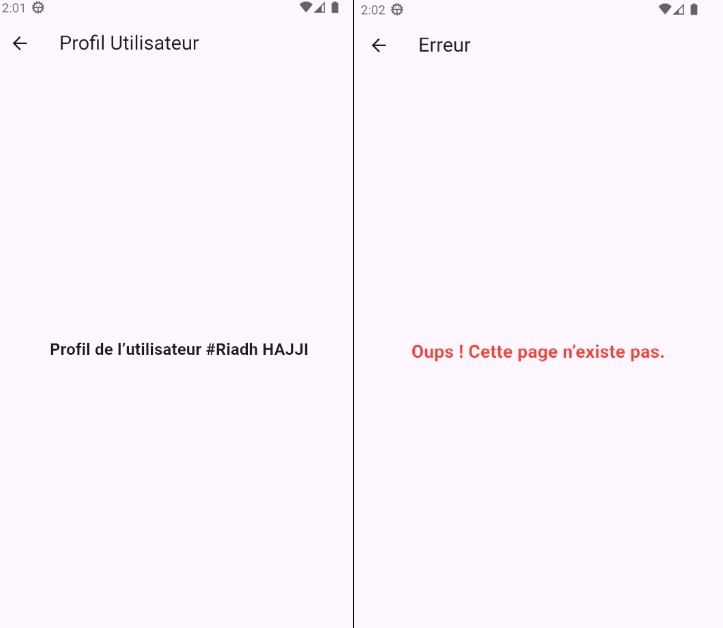Le widget MaterialApp de Flutter
Le widget MaterialApp de Flutter
-
Objectifs
- Comprendre le rôle du widget
MaterialAppdans Flutter. - Découvrir la relation entre Material Design et Flutter.
- Apprendre à configurer les propriétés principales de
MaterialApp. - Savoir créer une première interface en utilisant
MaterialAppetScaffold. - Différencier
MaterialAppetScaffold. - Mettre en pratique les connaissances en développant une petite application Flutter.
-
Qu’est-ce que MaterialApp Widget ?
- Avant d’entrer dans
MaterialApp, comprenons ce qu’est le « Material Design« . - En 2014, Google a introduit Material Design
- Le « Material Design » est un « langage de conception » développé par Google. Cette nouvelle méthodologie de conception a été créée en 2014 et est aujourd’hui l’une des plus grandes tendances du design .
- Pensé pour être fluide, naturel, intuitif et simple à comprendre, Material Design a plusieurs particularités et fondements, et vise à synthétiser les concepts classiques d’un bon design avec l’innovation et les possibilités apportées par la technologie et la science.
- Il offre une expérience transparente sur de nombreuses plates-formes différentes, qu’il s’agisse de smartphones, d’ordinateurs ou de montres intelligentes.
Material Designest un langage de conception développé par Google. Ce nouveau concept de conception a été créée en 2014 et est aujourd’hui l’une des plus grandes tendances du design.Il est fluide, naturel, intuitif et simple à comprendre,Material Designpossède plusieurs caractéristiques et principes fondamentaux. Son objectif est de synthétiser les concepts classiques d’un bon design avec l’innovation et les possibilités apportées par la technologie
- En 2021, Google a introduit Material You, une évolution du Material Design centrée sur :
- Personnalisation : L’utilisateur peut adapter les couleurs et les formes.
- Design dynamique : Les interfaces s’adaptent au contexte (ex: heure de la journée).
- Émotion : Des couleurs plus organiques et des animations plus expressives.
MaterialAppest l’un des widgets les plus puissants de Futter. si vous créez une application Flutter de base, le premier widget que vous verrez est MaterialApp- Le Widget
MaterialAppest une classe prédéfinie dans un flutter. C’est probablement le composant principal ou central du flutter qui permet l’accès à tous les autres composants et widgets fournis par Flutter SDK. MaterialAppest un widget pratique qui intègre divers widgets généralement nécessaires aux applications de conception de matériaux .- Le widget Texte, le widget Bouton déroulant , le widget AppBar , le widget Scaffold , le widget ListView, le widget StatelessWidget ,le widget IconButton , le widget TextField , le widget Padding , le widget ThemeData , etc. sont les widgets accessibles à l’aide de la classe MaterialApp .
MaterialAppest un widget qui encapsule plusieurs widgets nécessaires pour la conception d’applications material design.- En fait, le mot
materialoumatériel, veut dire qu’il s’inspire d’objets réels. - Le
widget MaterialAppest une classe Flutter qui fournit une disposition de conception material design. En fait, c’est un composant principal pour d’autres widgets enfants et on l’utilise généralement comme widget de niveau supérieur. - Le widget
MaterialAppest une classe Flutter qui fournit une disposition de conception material design. Il est le widget racine qui appliqueMaterial Designà votre application Flutter. En fait, c’est un composant principal pour d’autres widgets enfants et on l’utilise généralement comme widget de niveau supérieur.De plus, on peut utiliser MaterialApp dans de nombreuses plates-formes différentes, qu’il s’agisse de smartphones, d’ordinateurs ou de montres intelligentes. - Toutefois, pour l’utiliser, nous devons créer une nouvelle instance dans la méthode runnApp qui est le root ou la racine de notre application.
- Nous allons créer une page d’accueil et lui donner une couleur.
- home : Il est utilisé, dans l’exemple, pour la route par défaut de l’application, c’est-à-dire que le widget qui y est défini s’affiche lorsque l’application démarre normalement.
-
Propriétés principales de
MaterialApp title:
Titre de l’application, utilisé par le système d’exploitation (ex : affiché dans le
gestionnaire de tâches Android ou dans les onglets d’applications sur certaines plateformes).debugShowCheckedModeBanner:
Contrôle l’affichage du bandeau DEBUG (en haut à droite).
Par défaut =true, mais on le désactive avecfalsepour un rendu plus propre en développement.theme:
Définit le thème global de l’application (couleurs, polices, styles, formes des boutons, etc.).
On utilise la classeThemeDatapour configurer ces paramètres.home:
Définit le widget principal (page d’accueil) qui s’affiche au lancement de l’application
si aucune route initiale (initialRoute) n’est spécifiée.color:
Définit la couleur principaleExemple
MaterialApp( color: Colors.blue, home: MyHomePage(), )routes:
Table de navigation statique (sous forme deMap<String, WidgetBuilder>) qui associe un nom de route
à un widget. Utile pour gérer facilement la navigation.initialRoute:
Spécifie la première routehome etinitialRoutesont définis en même temps,
initialRouteprend la priorité.onGenerateRoute:
Callback utilisé pour générer dynamiquement les routes lorsqu’elles ne sont pas définies
dansroutes. Très utile si la navigation dépend d’arguments.onUnknownRoute:
Route de secours (fallback) appelée lorsqu’une route demandée n’existe pas.
Permet d’afficher une page d’erreur personnalisée.-
Exemple complet d’utilisation de
MaterialApp -
Comment supprimer la bannière
DEBUG? - Si vous exécutez votre application mobile Flutter, une étiquette DEBUG s’affichera dans le coin supérieurdroit.
- Cette bande sera automatiquement supprimée lorsque vous créerez votre application mobile Flutter dans un mode de publication . Cependant, nous pouvons également la supprimer d’une application dedébogage.
- Tout ce que vous avez à faire et de définir la propriété
debugShowCheckedModeBannersur false dans le widget MaterialApp de votre application. - Nous avons un widget Material qui permet de définir un élément de l’interface utilisateur en respectant les règles Matérial.
- Le
widgetMaterial()prend une couleur et possède un widget enfantCenter(). - Le widget
Center()aligne son widget enfantText()au centre de l’espace disponible sur l’écran. - Puis
Text(), prend une chaîne de caractère et va l’afficher en spécifiant le style du texte en utilisant la classeTextStyle(). home: la page d’accueil est le premier widget à afficher lorsque l’application démarre normalement, sauf indication contraire.- Nous avons affiché un texte avec une couleur et une taille qu’on a définies
-
Différence entre Scaffold et MaterialApp dans Flutter
- MaterialApp Widget est le point de départ de votre application, il indique à Flutter que vous allez utiliser les composants Material et suivre la conception matérielle dans votre application.
- MaterialApp est un widget qui introduit un certain nombre de widgets Navigator, Theme qui sont nécessaires pour créer une application de conception de matériaux.
- Widget Scaffold est utilisé sous MaterialApp, il vous offre de nombreuses fonctionnalités de base, comme AppBar, BottomNavigationBar, Drawer, FloatingActionButton, etc.
-
Cahier des charges – TP Flutter : Le widget MaterialApp
-
Objectifs pédagogiques
- Comprendre le rôle du widget
MaterialAppdans une application Flutter. - Configurer ses principales propriétés (
title,theme,home,routes,initialRoute,onGenerateRoute,onUnknownRoute). - Mettre en place une navigation simple avec des routes nommées et des arguments.
- Créer un écran d’erreur pour gérer les routes inexistantes.
-
Contexte
-
Contraintes techniques
- Utiliser Flutter (version stable).
- Respecter la structure du projet (classe principale
MyApp+ plusieurs pages). - Supprimer le bandeau DEBUG (
debugShowCheckedModeBanner: false). - Utiliser un thème global (
ThemeData) pour harmoniser l’interface. -
Spécifications fonctionnelles
-
Écran d’accueil (HomeScreen)
- Affiche un titre « Accueil ».
- Contient 3 boutons :
- Aller à la Deuxième page (via
/second). - Aller à la Page Profil avec un argument (exemple
id = 42). - Aller à une route inexistante → doit afficher une page d’erreur.
- Aller à la Deuxième page (via
-
Deuxième page (SecondScreen)
- Affiche un titre « Deuxième Page ».
- Contient un texte : « Bienvenue sur la deuxième page ! ».
-
Page Profil (ProfilScreen)
- Affiche un titre « Profil Utilisateur ».
- Récupère des arguments (
id) transmis viaNavigator.pushNamed. - Affiche le texte : « Profil de l’utilisateur #id : nom prénom ».
-
Page d’erreur (ErrorScreen)
- Affiche un titre « Erreur ».
- Message d’erreur en rouge : « Oups ! Cette page n’existe pas. ».
-
Spécifications techniques
title: 'Mon Application Flutter'theme: ThemeData(couleur primaire bleue, police en gras 18px)color: Colors.blueAccenthome: HomeScreen()routes: au moins une route statique (/second)initialRoute: '/'onGenerateRoute: pour gérer/profilavec un argument (userName)onUnknownRoute: pour afficher une page d’erreurdebugShowCheckedModeBanner: false-
Livrables attendus
- Projet Flutter complet (code source).
- L’application doit reproduire exactement l’interface et le fonctionnement montrés dans les 4 images fournies.
- Toute différence visuelle ou fonctionnelle entraînera une perte de points.
- Un petit document (README ou rapport) expliquant :
- Le rôle de chaque propriété de
MaterialApp. - La différence entre
routes,onGenerateRouteetonUnknownRoute. - Comment passer des arguments entre les pages.
- Le rôle de chaque propriété de
-
Durée estimée
- Mise en place du projet Flutter : 20 min
- Création des pages et configuration de MaterialApp : 1h30
- Tests (navigation, routes inexistantes, arguments) : 40 min
-
Critères d’évaluation
- Utilisation correcte de
MaterialAppet de ses propriétés. - Navigation fonctionnelle entre les écrans.
- Gestion correcte d’une route avec argument (
/profil). - Page d’erreur fonctionnelle.
- Code clair, commenté et lisible.
-
Images de références
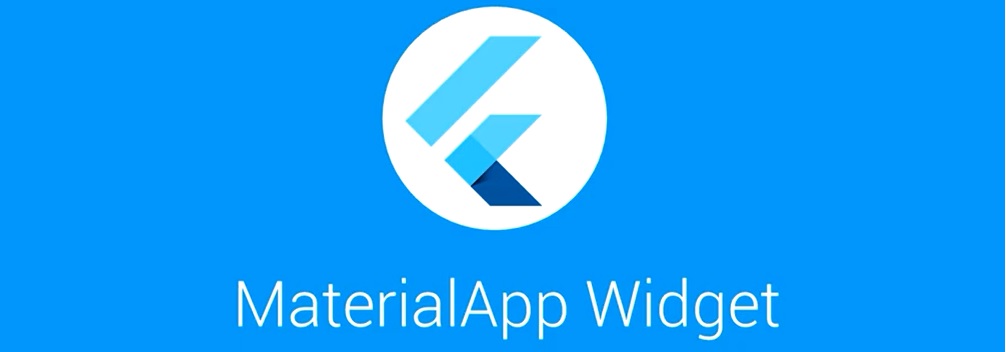
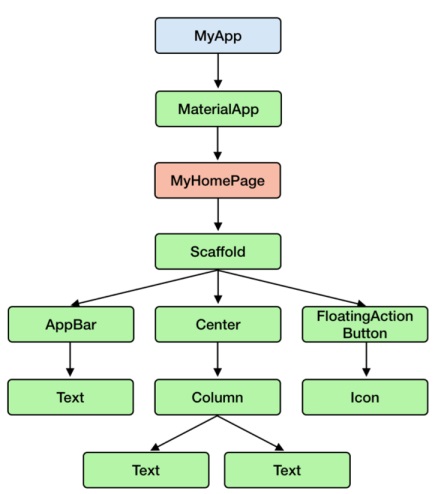
Exemple
import 'package:flutter/material.dart';
void main(){ runApp( MaterialApp( ) );}
import 'package:flutter/material.dart';
void main() {
runApp(const MaterialApp(
title: "Le nom de l'application",
home: Material(color: Colors.amber)));
}
En enveloppant votre application dans
MaterialApp, vous indiquez à votre application d’utiliser Material Design d’Android , qui est un système de conception créé par Google pour aider les équipes à créer des expériences numériques de haute qualité pour Android, iOS, Flutter et le Web.
Exemple
MaterialApp(
title: 'Ma Super Application',
home: MyHomePage(),
)Exemple
MaterialApp(
debugShowCheckedModeBanner: false,
home: MyHomePage(),
)Exemple
MaterialApp(
// 🔹 Thème global
theme: ThemeData(
colorScheme: ColorScheme.fromSeed(seedColor: Colors.red),
// ColorScheme.fromSeed crée un ColorScheme (ensemble complet de couleurs : primaire, secondaire, arrière-plan, erreurs, etc.).
//Si tu changes Colors.red par Colors.green, toute l’application changera automatiquement de style de manière cohérent
useMaterial3: true, // si tu veux Material Design 3
textTheme: TextTheme(
bodyMedium: TextStyle(fontSize: 18, fontWeight: FontWeight.bold),
// Pour la propriété fontWeight, je prends la valeur bold définie dans la classe FontWeight.
// propriété → classe → valeur
),
),
),
home: MyHomePage(),
)Exemple
MaterialApp(
home: Scaffold(
appBar: AppBar(title: Text("Accueil")),
body: Center(child: Text("Bienvenue !")),
),
)Exemple
MaterialApp(
routes: {
'/': (context) => HomePage(),
'/second': (context) => SecondPage(),
},
)Exemple
MaterialApp(
initialRoute: '/second',
routes: {
'/': (context) => HomePage(),
'/second': (context) => SecondPage(),
},
)Exemple
MaterialApp(
onGenerateRoute: (settings) {
if (settings.name == '/profil') {
final userId = settings.arguments as int;
return MaterialPageRoute(
builder: (context) => ProfilPage(id: userId),
);
}
return null;
},
)Exemple
MaterialApp(
onUnknownRoute: (settings) {
return MaterialPageRoute(
builder: (context) => ErrorPage(),
);
},
)Code
import 'package:flutter/material.dart';
void main() {
runApp(MyApp());
}
class MyApp extends StatelessWidget {
@override
Widget build(BuildContext context) {
return MaterialApp(
// 🔹 Titre visible dans le gestionnaire de tâches
title: 'Mon Application Flutter',
// 🔹 Thème global
theme: ThemeData(
primarySwatch: Colors.blue,
visualDensity: VisualDensity.adaptivePlatformDensity,
textTheme: TextTheme(
bodyMedium: TextStyle(fontSize: 18, fontWeight: FontWeight.bold),
),
),
// 🔹 Couleur principale pour le système (barre Android multitâche, etc.)
color: Colors.blueAccent,
// 🔹 Page affichée si aucune route initiale n’est spécifiée
home: HomeScreen(),
// 🔹 Table de routes nommées
routes: {
'/second': (context) => SecondScreen(),
},
// 🔹 Route initiale : remplace `home` si elle est définie
initialRoute: '/',
// 🔹 Génération dynamique de routes (utile avec des arguments)
onGenerateRoute: (settings) {
if (settings.name == '/profil') {
final userId = settings.arguments as int;
return MaterialPageRoute(
builder: (context) => ProfilScreen(userId: userId),
);
}
return null;
},
// 🔹 Route fallback si aucune correspondance trouvée
onUnknownRoute: (settings) {
return MaterialPageRoute(
builder: (context) => ErrorScreen(),
);
},
// 🔹 Supprimer le bandeau DEBUG
debugShowCheckedModeBanner: false,
);
}
}
class HomeScreen extends StatelessWidget {
@override
Widget build(BuildContext context) {
return Scaffold(
appBar: AppBar(title: Text('Accueil')),
body: Center(
child: Column(
mainAxisAlignment: MainAxisAlignment.center,
children: [
ElevatedButton(
onPressed: () => Navigator.pushNamed(context, '/second'),
child: Text('Aller à la deuxième page'),
),
ElevatedButton(
onPressed: () => Navigator.pushNamed(
context,
'/profil',
arguments: 42, // exemple d'argument
),
child: Text('Aller à la page Profil (id=42)'),
),
ElevatedButton(
onPressed: () => Navigator.pushNamed(context, '/inexistante'),
child: Text('Aller à une route inexistante'),
),
],
),
),
);
}
}
class SecondScreen extends StatelessWidget {
@override
Widget build(BuildContext context) {
return Scaffold(
appBar: AppBar(title: Text('Deuxième Page')),
body: Center(child: Text('Bienvenue sur la deuxième page !')),
);
}
}
class ProfilScreen extends StatelessWidget {
final int userId;
ProfilScreen({required this.userId});
@override
Widget build(BuildContext context) {
return Scaffold(
appBar: AppBar(title: Text('Profil Utilisateur')),
body: Center(child: Text('Profil de l’utilisateur #$userId')),
);
}
}
class ErrorScreen extends StatelessWidget {
@override
Widget build(BuildContext context) {
return Scaffold(
appBar: AppBar(title: Text('Erreur')),
body: Center(
child: Text(
'Oups ! Cette page n’existe pas.',
style: TextStyle(color: Colors.red, fontSize: 20),
),
),
);
}
}
Exemple
import 'package:flutter/material.dart';
void main() {
runApp(const MaterialApp(
debugShowCheckedModeBanner: false,
title: "Nom de l'application",
home: Material(
color: Colors.teal,
child: Center(
child: Text(
"Bonjour !",
textDirection: TextDirection.ltr,
style: TextStyle(
color: Colors.white,
fontWeight: FontWeight.bold,
fontStyle: FontStyle.italic,
fontSize: 35.0,
),
),
),
),
));
}
On souhaite développer une application Flutter de démonstration du widget MaterialApp.
Cette application permettra de naviguer entre plusieurs pages (Accueil, Deuxième page, Profil utilisateur),
avec une gestion des routes inconnues.
Le widget MaterialApp doit inclure :
👉 Durée totale : environ 2h30 – 3h